同的Arch Linux,Gentoo的是从源代码的开源元发行的构建,基于Linux内核,拥抱同一个滚动发布模式,瞄准速度和完整的可定制不同的硬件体系结构采用先进其中编译本地软件源以获得最佳性能包管理- Portage的 。
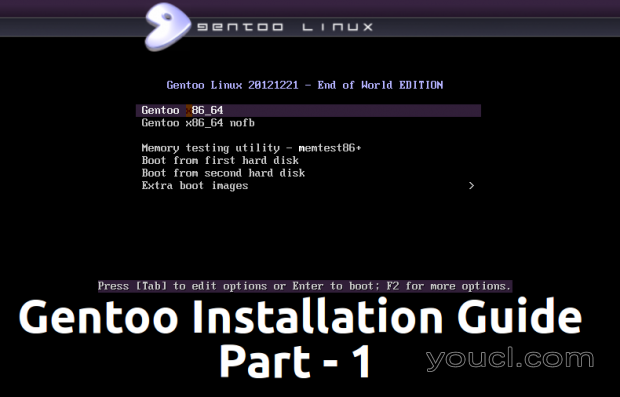
Gentoo Linux安装指南
由于最终用户可以选择要安装的组件,安装Gentoo Linux是雏用户一个非常艰难的过程,但对于简化本教程中使用由LiveDVD提供的预生成环境和第3阶段压缩包以最小的系统软件要求完成安装。
本教程向您展示一步步安装Gentoo简化单启动过程,分为两部分,采用了64位图像的最后阶段3压缩档,使用GPT分区方案,由Gentoo开发者提供了一个定制的内核映像,所以用大量的耐心来保护自己,因为安装Gentoo可能是一个耗时很长的过程。
第1步:下载Gentoo DVD映像并准备网络配置
1.开始安装前进入Gentoo的下载页面,抢最后公布LiveDVD的图像。
2.你以后刻录ISO映像将DVD系统中的DVD驱动器, 重新启动计算机,选择启动DVD和Gentoo提示LiveDVD应该出现在屏幕上。 选择哪个引导默认Gentoo内核,然后按回车键继续第一个选项(Gentoo的x86_64的 )。
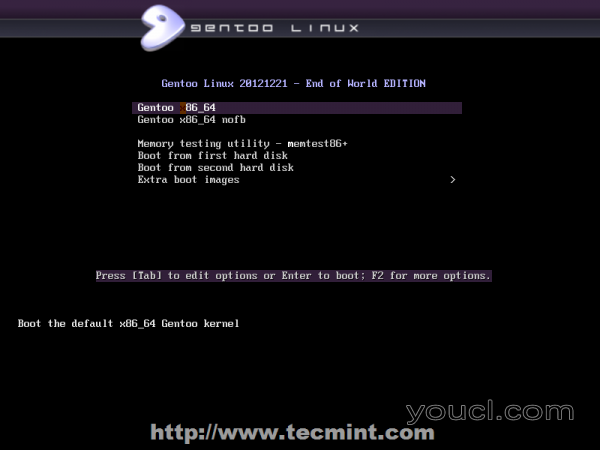
启动Gentoo Live
3. Gentoo的DVD内容加载后,您会在Gentoo主登录屏幕,它提供了实时会话的默认凭据提示。 按Enter键登录然后去KDE启动按钮,打开一个终端窗口。

登录屏幕
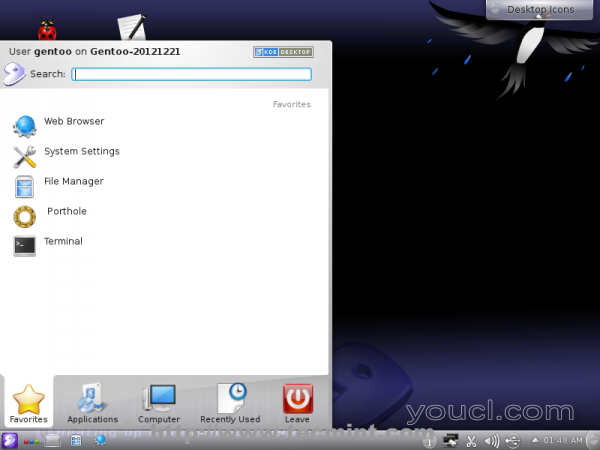
打开终端
4,现在是时候使用ifconfig命令和ping在域检查您的网络配置和Internet连接。 如果你是一个DHCP服务器后面,你的网卡应该是自动的情况下,配置为你使用这种方式的net-setup或pppoe-setup执行和PPPoE启动命令或由于dhcpcd为eth0(取代它与您的网卡插入电缆)你的网卡有问题自动检测DHCP设置。
对于静态网络配置,请使用以下命令,但根据网络设置替换IP。
$ sudo su - # ifconfig eth0 192.168.1.100 broadcast 192.168.1.255 netmask 255.255.255.0 up # route add default gw 192.168.1.1
# nano /etc/resolv.conf nameserver 192.168.1.1 nameserver 8.8.8.8
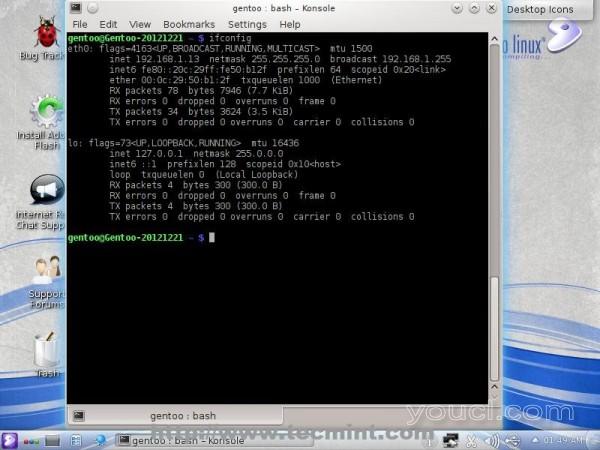
配置网络连接
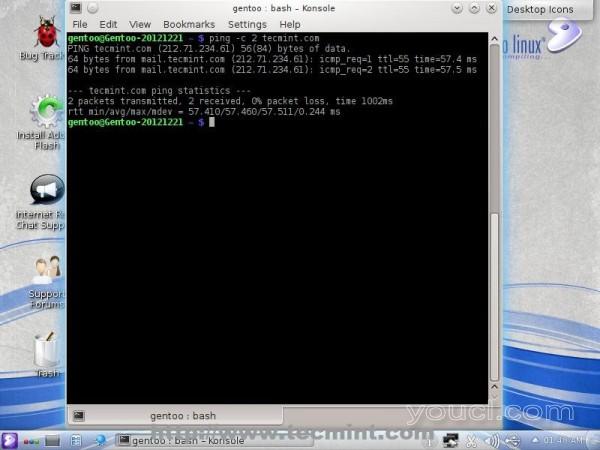
验证网络连接
第2步:创建磁盘分区和文件系统
5.你的网络连接已经建立,后经证实它的时间来准备硬盘。 下面GPT分区布局将被使用,但相同的分区方案还可以应用于使用fdisk分区工具MBR BIOS磁盘上。
/dev/sda1 - 20M size – unformatted = BIOS boot partition /dev/sda2 – 500M size – ext2 filesystem = Boot partition /dev/sda3 - 1000M size – Swap = Swap partition /dev/sda4 - rest of space – ext4 filesystem = Root Partition
要创建系统磁盘分区切换到root帐户并运行最佳比parted工具。
$ sudo su - # parted -a optimal /dev/sda
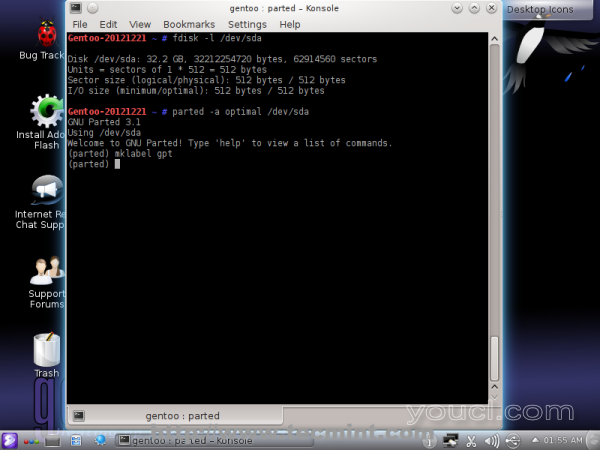
创建磁盘分区
6.您的硬盘上输入分手CLI界面设置GPT标签后。
# mklabel gpt
7.使用打印 ,以显示你的磁盘分区的当前状态,并使用RM分区号命令删除任何分区(如果情况)。 然后与供应MB或MIB大小单位分开,创建mkpart吧主的第一个分区,给它一个名称,并设置引导标志在这个分区上。
(parted) unit MB (parted) mkpart primary 1 20 (parted) name 1 grub (parted) set 1 bios_grub on (parted) print
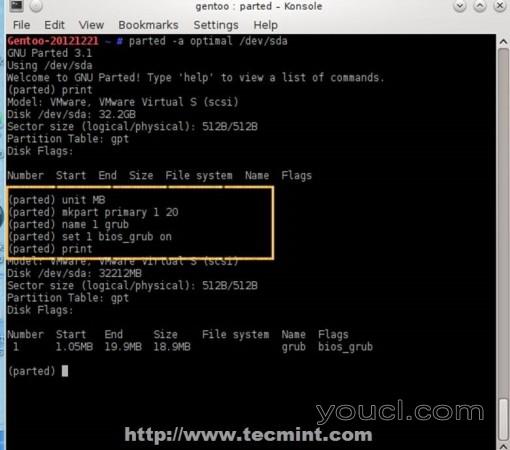
检查磁盘分区
该分手分区大小涉及的方法是将告诉它从1MB +开始所希望的值的大小(在此情况下开始,在20 MB的,这导致在19 MB分区尺寸的1 MB和终点)。
8.然后创建使用相同的方法如上述的所有分区。
引导分区
(parted) mkpart primary 21 500 (parted) name 2 boot
交换分区
(parted) mkpart primary 501 1501 (parted) name 3 swap
根分区
(parted) mkpart primary 1502 -1 (parted) name 4 root
正如你所看到的根分区使用-1作为这意味着它的使用所有剩余空间-1 MB的磁盘空间到底最大值。 当你完成磁盘片使用的打印 ,看看你的最后分区布局(应该像下面的图片),并退出 parted。
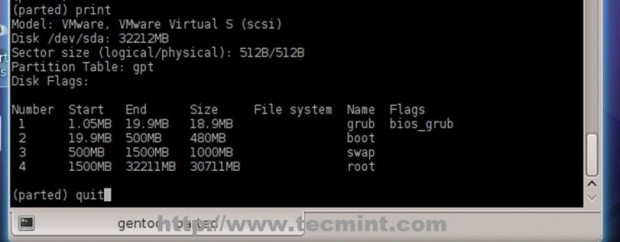
最终分区布局
9.现在是时候使用特定的Linux文件系统格式化分区,激活交换文件和安装根和引导分区到/ mnt / Gentoo的路径。
# mkfs.ext2 /dev/sda2 # mkfs.ext4 /dev/sda4 # mkswap /dev/sda3 # swapon /dev/sda3
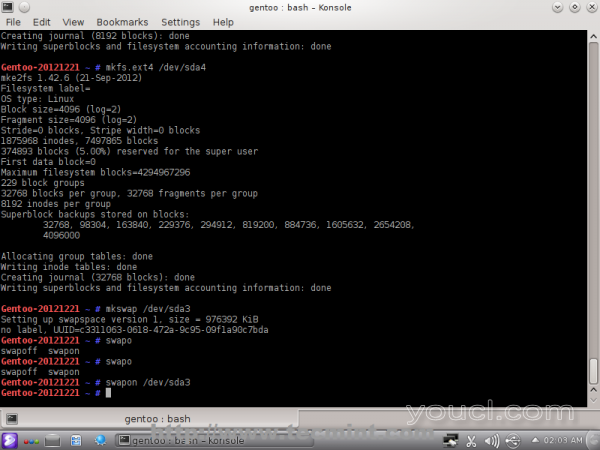
格式分区
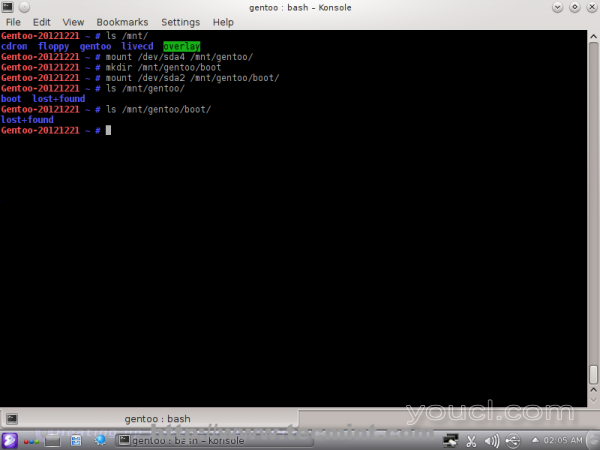
安装分区
第3步:下载并解压Gentoo Stage 3 Tarball
10.在下载Gentoo的第3阶段Tarball正确使用date命令检查你的系统时间和日期,并在情况下,有一个巨大的时间不同步使用以下语法同步时间。
# date MMDDhhmmYYYY ##(Month, Day, hour, minute and Year)
11.现在是时候下载的Gentoo 3阶段包。 继续到/ mnt / Gentoo的路径和使用环节命令导航到的Gentoo镜像列表 ,然后选择您所在的国家最近的镜子 - > 发布 - > AMD64(或系统体系结构) - > 当前异 - > 选择stage3-CPU-构建筑,获释date.tar.bz2。
# cd /mnt/gentoo # links http://www.gentoo.org/main/en/mirrors.xml
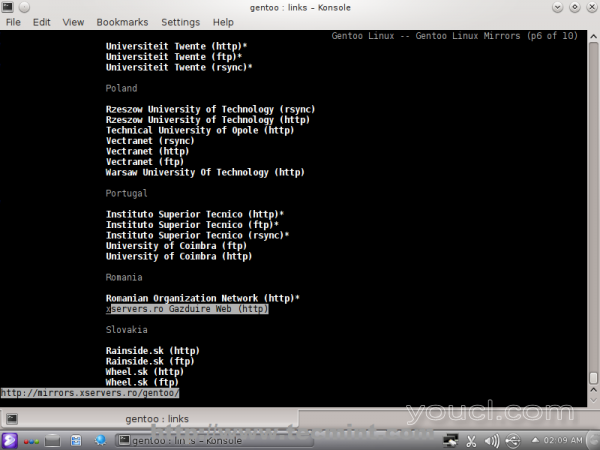
Gentoo镜面列表
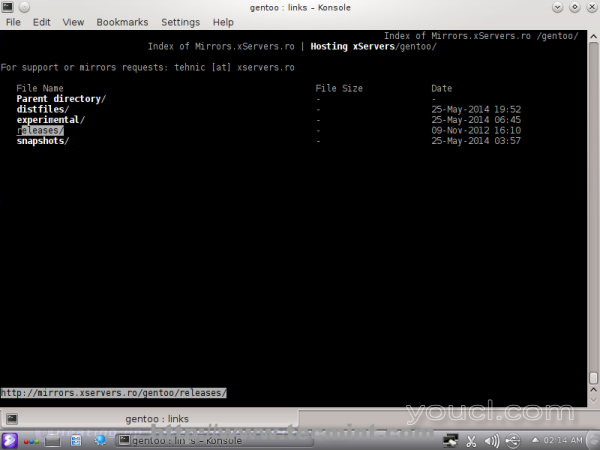
选择最近的镜像
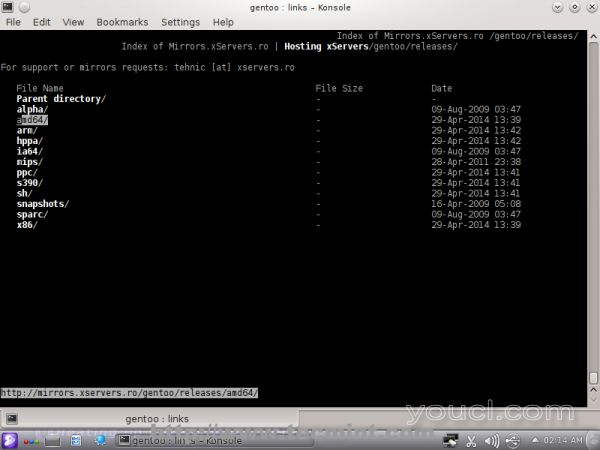
选择您的架构
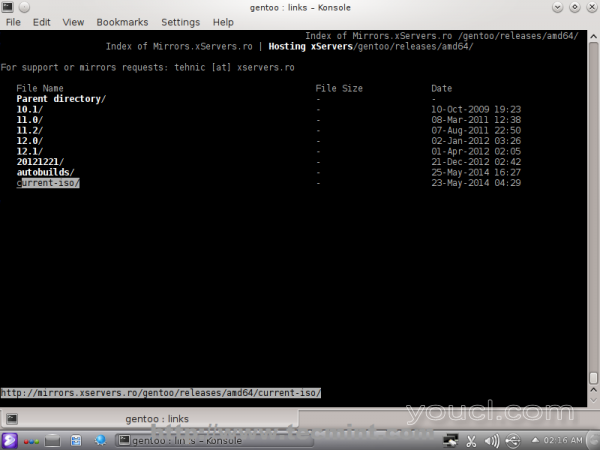
选择当前Gentoo ISO
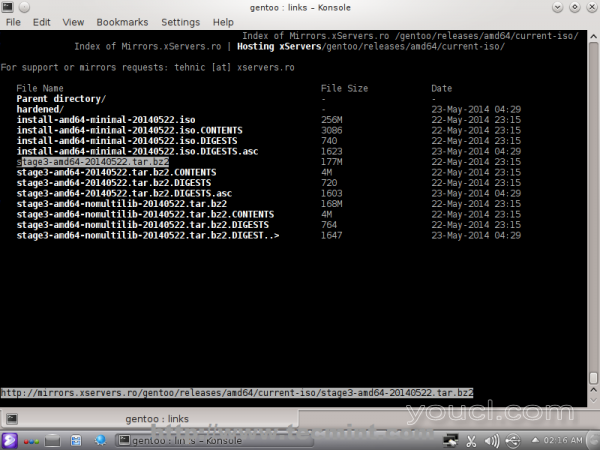
下载Gentoo Stage 3 Tarball
选择压缩包后按[Enter]键,选择OK,等待下载完成并退出链接。
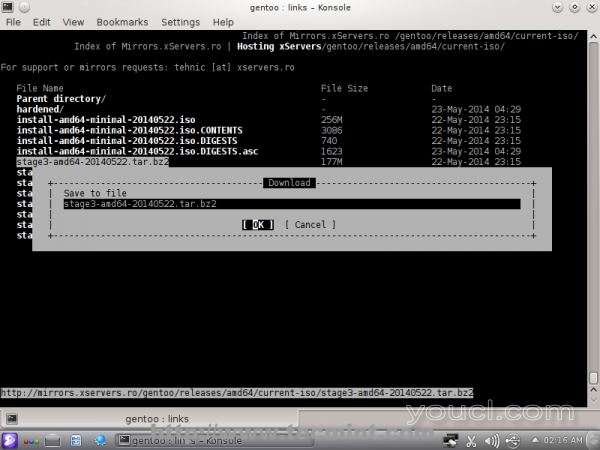
保存Gentoo Stage 3 Tarball
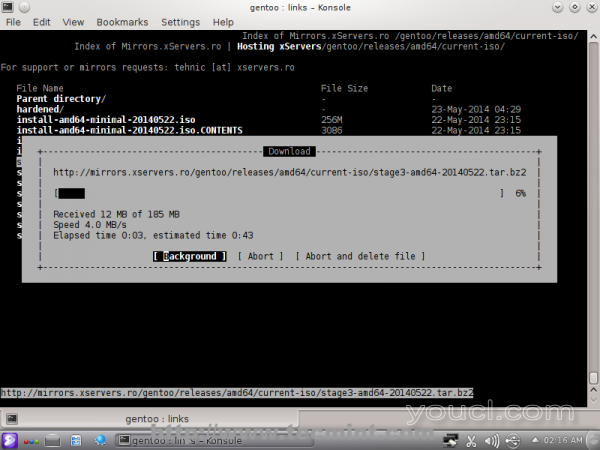
下载Gentoo Stage 3 Tarball
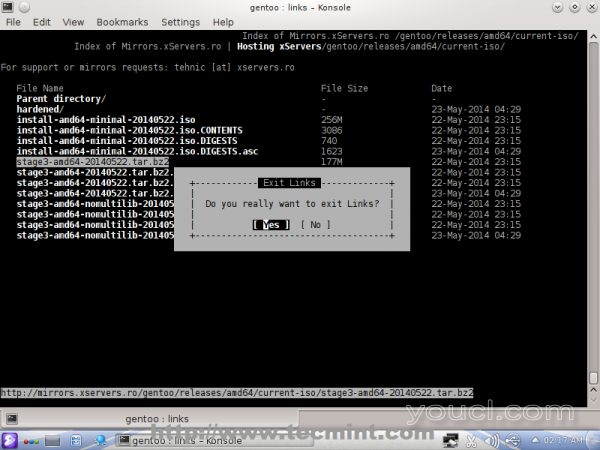
退出链接窗口
12.在接下来的步骤,使用下面的命令提取阶段3的tarball存档。
# tar xvjpf stage3-amb64-20140522.tar.bz2
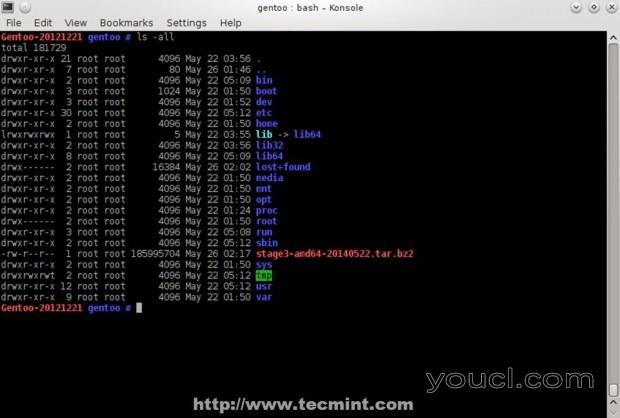
阶段3 Tarball文件
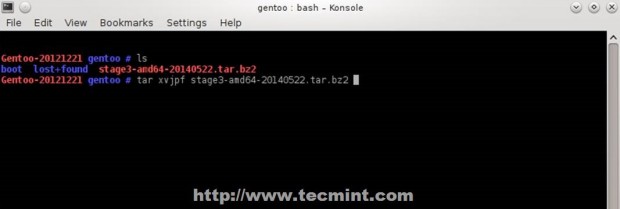
提取阶段3 Tarball
现在您的计算机上安装了一个最小的Gentoo环境,但安装过程远未完成。 要继续安装过程遵循安装的Gentoo Linux -第2部分教程。








